轻松将 MKV 刻录到 DVD 的 5 大工具 [详细步骤]
您是否想将您喜爱的带字幕的 MKV 电影保存到光盘上?这就是需要将 MKV 刻录到 DVD 的原因。将 MKV 视频刻录到 DVD 可让您在几乎任何 DVD 播放器上欣赏它们,从而提供更大的灵活性和更具过渡性的观看体验。因此,在本文中,您将探索使刻录文件变得简单的最佳 MKV 到 DVD 刻录软件。立即了解它们的详细步骤并立即存储高质量视频!
指南列表
最佳 1. 将 MKV 高质量刻录到 DVD 的最佳方式 第 2 条:使用 DVDFab DVD Creator 享受菜单模板 前 3. 如何使用 Freemake 视频转换器刻录 MKV 前 4 名。使用 Handbrake 自由地将 MKV 转换为 DVD 前 5 名。通过 WinX DVD Author 个性化 DVD| 方法 | 主要特点 |
| 4Easysoft DVD 制作工具 | 使用可自定义的菜单和额外的编辑功能轻松创建不同格式的 DVD。 |
| DVDFab DVD 制作器 | 快速、高质量地创建 DVD,支持多种格式和菜单,还可以刻录蓝光。 |
| Freemake 视频转换器 | 可以将视频转换为 DVD,并支持使用内置模板创建光盘。 |
| 手刹 | 一个强大的开源软件,用于将视频转换为不同的格式,支持各种预设。 |
| WinX DVD 作者 | 简单的 DVD 创建,带有创建菜单、添加字幕和刻录 DVD 的选项。 |
最佳 1. 将 MKV 高质量刻录到 DVD 的最佳方式
名单上的第一项是 4Easysoft DVD 制作工具。一款多功能工具,让将 MKV 刻录到 DVD 变得轻而易举。它涵盖了包括 MKV 在内的多种视频格式,借助易于使用的功能,您只需单击几下即可将它们刻录成 DVD 格式!这些功能包括可自定义的 DVD 菜单,让您可以完全按照自己的意愿个性化光盘。您还可以添加背景音乐、选择主题或添加章节点!此外,它可确保高质量输出,保留 MKV 视频的原始清晰度,同时为您提供一种将 MKV 刻录到 DVD 的简便方法。

步骤1将空白 DVD 放入驱动器即可开始。启动 4Easysoft DVD 制作工具,然后从其主界面选择“DVD光盘”。

单击“添加媒体文件”导入所有想要刻录的 MKV 视频,然后单击“下一步”按钮继续将 MKV 刻录到 DVD。

第2步在此窗口中,您可以开始编辑菜单,其中可以看到各种可供选择的模板。否则,您可以根据需要创建自己的菜单。如果需要,还可以添加背景音乐和开场影片。
完成所有关键编辑后,点击“预览”按钮查看视频在光盘上的效果。点击“刻录”按钮继续。

步骤3最后,根据您的需要调整输出设置,包括存储路径、刻录设置以及播放模式。然后,单击“开始”按钮将 MKV 刻录到 DVD。

第 2 条:使用 DVDFab DVD Creator 享受菜单模板
DVDFab DVD 制作器 可以将您的 DVD 刻录操作提升到一个新的水平,为您提供一套强大的工具和快速的处理速度。除了支持多种格式(包括 MKV 文件)外,另一个值得注意的功能是它允许您使用菜单个性化 DVD。所有这些都可以以出色的质量完成,为您提供出色的最终 DVD 产品。因此,无论您使用的是标准还是高清 MKV 文件,这款最佳的 MKV 到 DVD 刻录软件都可以确保刻录过程顺利进行。
步骤1启动 DVDFab DVD Creator 并放置空白光盘后,单击左侧窗格上的“Creator”模块,选择“模式切换器”为“DVD Creator”,然后开始上传所有 MKV 视频。
第2步之后,您将看到电影的详细输入和输出详细信息,您可以在其中选择音轨和字幕,甚至可以添加外部音轨和字幕。点击“高级设置”按钮自定义视频,然后单击“确定”按钮应用更改。
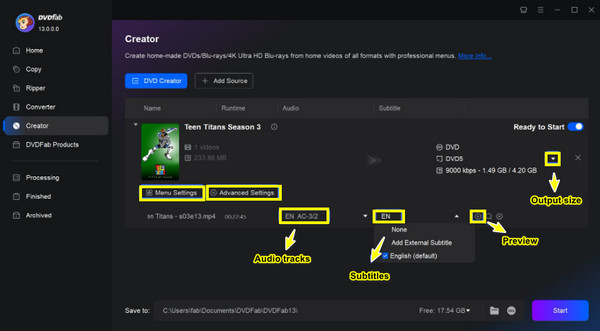
步骤3现在,单击“菜单设置”按钮创建您的 DVD 菜单,您将在其中找到不同主题(如婚礼、生日等)的各种模板。您可以根据需要进行编辑。
最后,设置输出目录并单击“开始”按钮将刻录的 MKV 视频保存到 DVD 光盘。
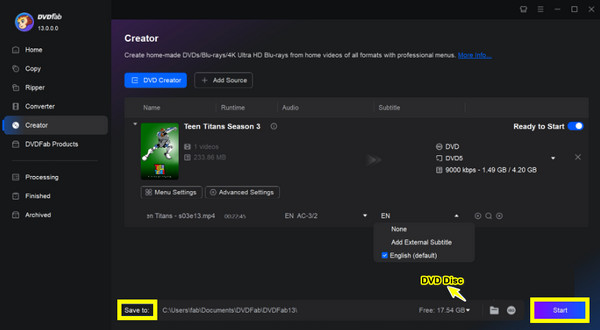
前 3. 如何使用 Freemake 视频转换器刻录 MKV
如果您正在寻找更经济实惠的选项,同时提供稳定的性能来将 MKV 刻录到 DVD,Freemake Video Converter 值得考虑。虽然前两个工具都包含高级功能,但这款 MKV 到 DVD 刻录软件提供了一种简单、无忧的解决方案,能够添加自定义菜单和视频编辑等附加功能。虽然这 免费 DVD 制作器 它可能不会像其他产品那样拥有所有的高级功能,但对于任何想要以无忧方式刻录 DVD 的人来说,它都具有很大的价值。
步骤1现在在桌面上运行 Freemake,别忘了将光盘插入驱动器。现在,准备好所需的 MKV 文件并将其拖放到程序中。
第2步选择“到 DVD”选项开始自定义您的 DVD,您可以在其中调整各种设置,如菜单类型、音频设置等。
现在,单击“刻录”或“转换”按钮以选择您的 DVD 驱动器并开始 MKV 到 DVD 的刻录过程。
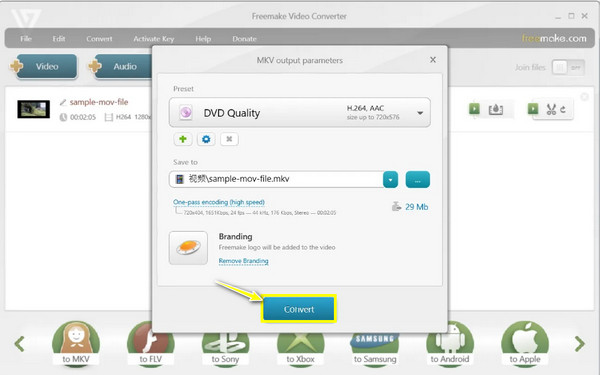
前 4 名。使用 Handbrake 自由地将 MKV 转换为 DVD
虽然 Freemake 非常适合寻求简单解决方案的人,但如果您想要更灵活的视频转换工具,Handbrake 可能是您的不二之选。如您所知,Handbrake 是一款开源视频转码器,可让您将 MKV 视频转换为与 DVD 兼容的格式。除了帮助您免费将 MKV 刻录到 DVD 之外,它还为您提供对视频设置的完全控制,如分辨率、比特率、音频等,从而优化您的 MKV 文件以进行刻录。
步骤1现在启动 Handbrake,记得将空白光盘放入驱动器中以开始。现在,使用“打开源”按钮选择要刻录到 DVD 的 MKV 文件。
第2步选择最适合 DVD 刻录的预设,如 MP4 或 MPEG-2。转到“视频”选项卡,您可以更改设置以优化文件刻录,例如分辨率、比特率等。
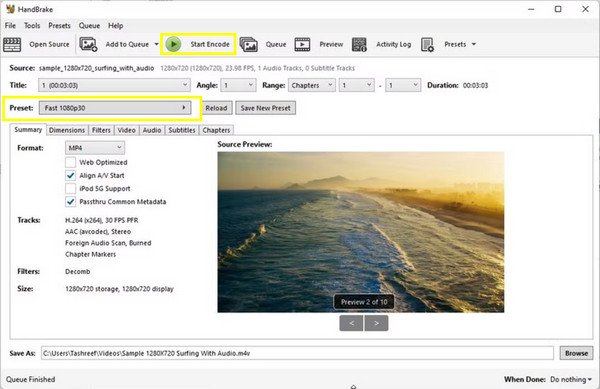
步骤3完成所有操作后,单击“开始编码”按钮开始将 MKV 转换为 DVD。转换完 MKV 后,使用专用刻录工具完成该过程。
前 5 名。通过 WinX DVD Author 个性化 DVD
最后,WinX DVD Author 是一款出色的工具,适合任何想要轻松、精确地将 MKV 刻录到 DVD 的人。与专注于转换视频格式的 Handbrake 不同,WinX 专注于 DVD 制作过程。它允许您直接刻录 MKV 文件,同时提供可自定义的菜单和选项来添加字幕和章节。此外,它还能保持 MKV 文件的质量,确保您的所有电影在任何 DVD 播放器上都能完美呈现。
步骤1插入空白光盘并在桌面屏幕上启动 WinX。然后选择“Video DVD Author”;使用“添加”按钮添加您的 MKV 视频。
第2步之后,您可以根据需要继续调整字幕、宽高比、菜单和文本等设置。然后,设置刻录速度并选择 PAL/NTSC 格式。
最后,单击“开始”按钮开始将 MKV 文件刻录到插入的 DVD 光盘上。
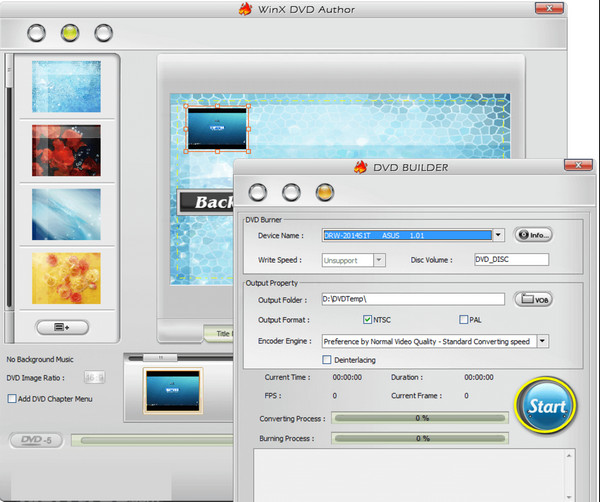
结论
要将 MKV 刻录到 DVD,您无需经历复杂的过程。正如您在此处看到的,从 DVDFab 到 WinX,有许多简单快捷的解决方案可以满足您的各种需求。但是,如果您选择用户友好且功能丰富的解决方案来将 MKV 刻录到 DVD, 4Easysoft DVD 制作工具 是一个绝佳的选择。使用其可自定义的菜单和高质量输出,您可以确保为任何文件(不仅仅是 MKV)提供流畅而专业的 DVD 刻录体验。现在使用此程序转换您的数字媒体,让它们为任何电影之夜做好准备!


